1、 打开WPS2019软件,鼠标左键单击菜单【新建】,选择表格,如下图所示。

2、 接着,在表格中,创建列表框的表格,并输入单元格的标题名称,如下图所示。

3、 然后,在表格中输入列表框的数据,如下图所示。

4、 接着,在表格中,鼠标左键单击工具栏中的【数据选项】,如下图所示。
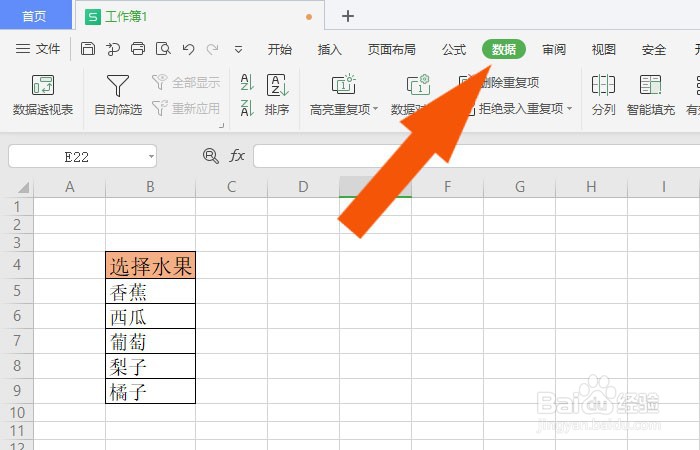
5、 然后,在【数据选项】中,鼠标左键单击下拉列表框,如下图所示。

6、 接着,在弹出的下拉列表框窗口中,鼠标左键单击选择按钮,如下图所示。

7、 然后,在表格中,选取列表的单元格区域,如下图所示。

8、 接着,在下拉列表框窗口中,鼠标左键单击确定按钮,如下图所示。

9、 最后,在表格中,可以看到下拉列表框,选取数据的显示效果了,如下兔脒巛钒图所示。通过这样的操作和步骤,就学会在WPS2019表格中使用下拉列表框了。

